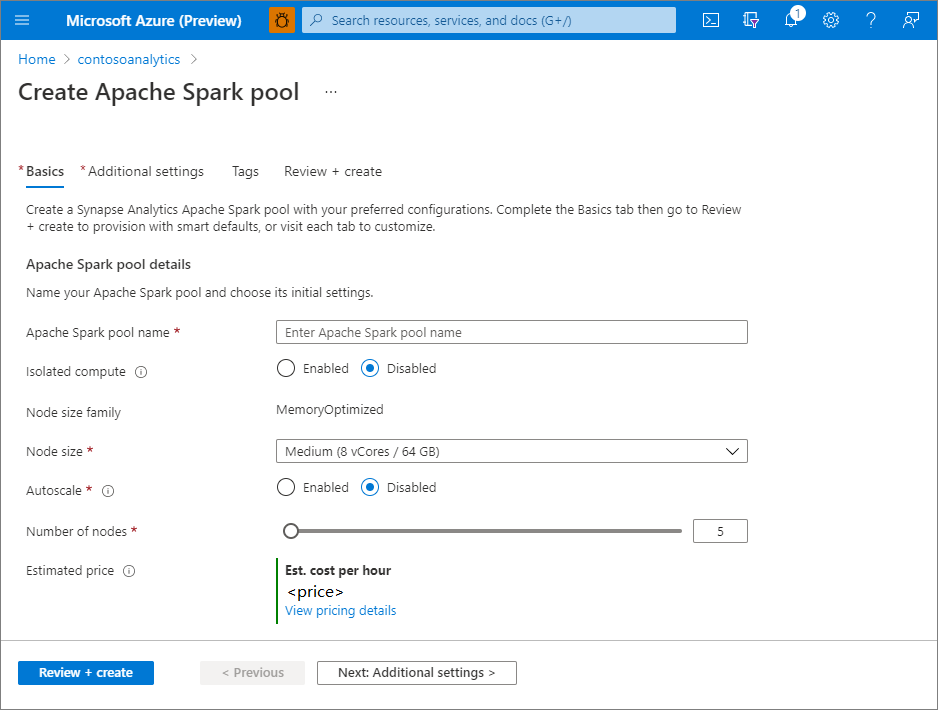Nota
O acesso a esta página requer autorização. Pode tentar iniciar sessão ou alterar os diretórios.
O acesso a esta página requer autorização. Pode tentar alterar os diretórios.
O Azure Synapse Analytics oferece vários mecanismos de análise para ajudá-lo a ingerir, transformar, modelar, analisar e distribuir seus dados. Um pool do Apache Spark fornece recursos de computação de big data de código aberto. Depois de criar um pool do Apache Spark em seu espaço de trabalho Synapse, os dados podem ser carregados, modelados, processados e distribuídos para uma visão analítica mais rápida.
Neste início rápido, você aprenderá a usar o portal do Azure para criar um pool do Apache Spark em um espaço de trabalho Synapse.
Importante
O faturamento de instâncias do Spark é rateado por minuto, independentemente de você usá-las ou não. Certifique-se de desligar sua instância do Spark depois de terminar de usá-la ou definir um curto tempo limite. Para obter mais informações, consulte a secção Limpar recursos deste artigo.
Se não tiver uma subscrição do Azure, crie uma conta gratuita antes de começar.
Pré-requisitos
- Precisará de uma subscrição do Azure. Se necessário, crie uma conta gratuita do Azure
- Você usará o espaço de trabalho Synapse.
Entre no portal do Azure
Inicie sessão no portal do Azure
Navegue até o espaço de trabalho Sinapse
Navegue até o espaço de trabalho Synapse onde o pool do Apache Spark será criado digitando o nome do serviço (ou nome do recurso diretamente) na barra de pesquisa.

Na lista de espaços de trabalho, digite o nome (ou parte do nome) do espaço de trabalho a ser aberto. Neste exemplo, usamos um espaço de trabalho chamado contosoanalytics.
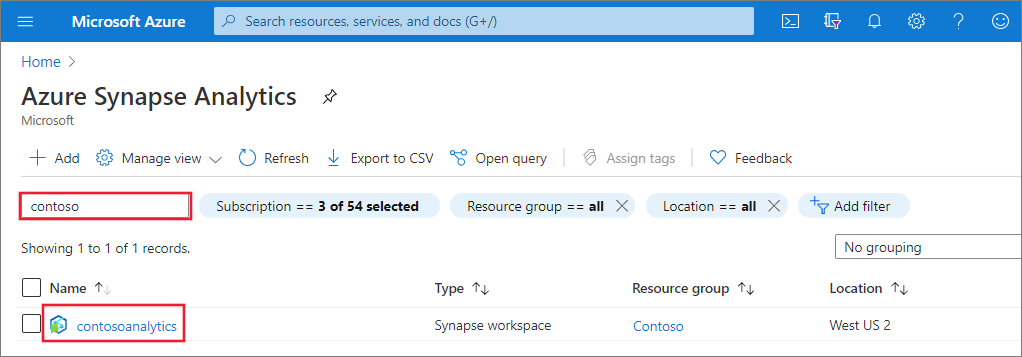
Criar novo pool do Apache Spark
No espaço de trabalho Synapse onde você deseja criar o pool do Apache Spark, selecione Novo pool do Apache Spark.
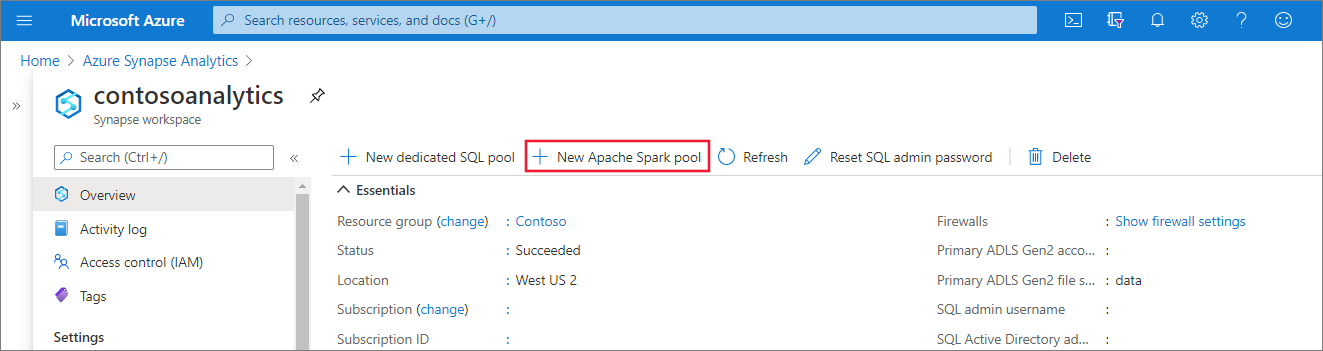
Insira os seguintes detalhes na guia Noções básicas :
Configurações Valor sugerido Descrição Nome do pool do Apache Spark Um nome de pool válido, como contososparkEste é o nome que o pool do Apache Spark terá. Tamanho do nó Pequeno (4 vCPU / 32 GB) Defina isso para o menor tamanho para reduzir os custos deste início rápido Dimensionamento automático Desabilitado Não precisamos de dimensionamento automático para este início rápido Número de nós 5 Use um tamanho pequeno para limitar os custos deste início rápido Importante
Há limitações específicas para os nomes que os pools do Apache Spark podem usar. Os nomes devem conter apenas letras ou números, devem ter 15 ou menos caracteres, devem começar com uma letra, não conter palavras reservadas e ser exclusivos no espaço de trabalho.
Selecione Seguinte: definições adicionais e reveja as predefinições. Não modifique nenhuma configuração padrão.
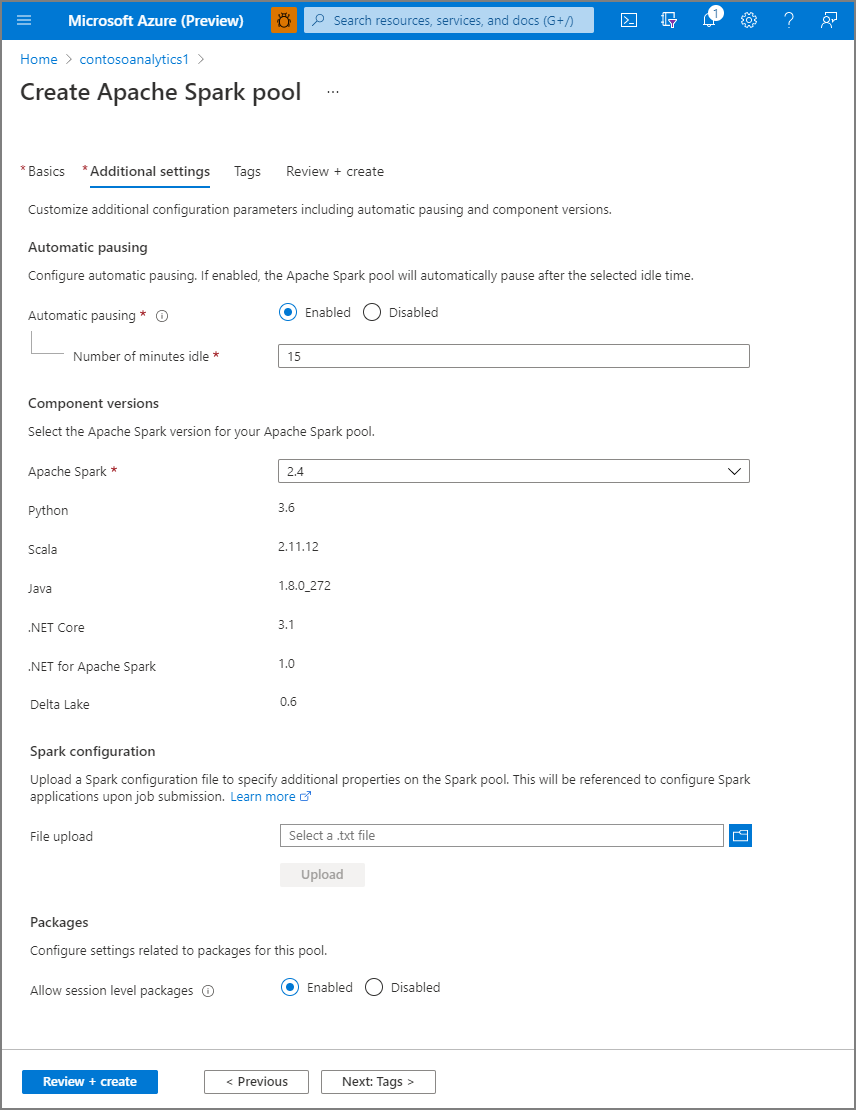
Selecione Next: tags. Considere usar tags do Azure. Por exemplo, a tag "Owner" ou "CreatedBy" para identificar quem criou o recurso e a tag "Environment" para identificar se esse recurso está em Produção, Desenvolvimento, etc. Para obter mais informações, consulte Desenvolver sua estratégia de nomenclatura e marcação para recursos do Azure.
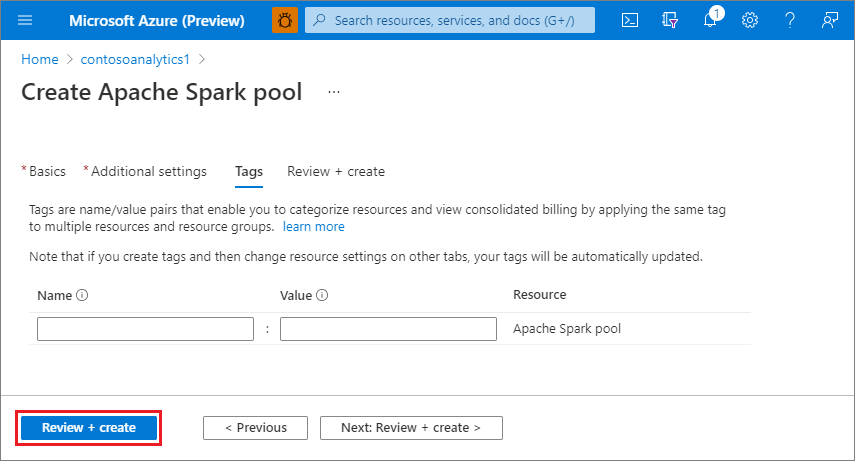
Selecione Verificar + criar.
Certifique-se de que os detalhes parecem corretos com base no que foi inserido anteriormente e selecione Criar.
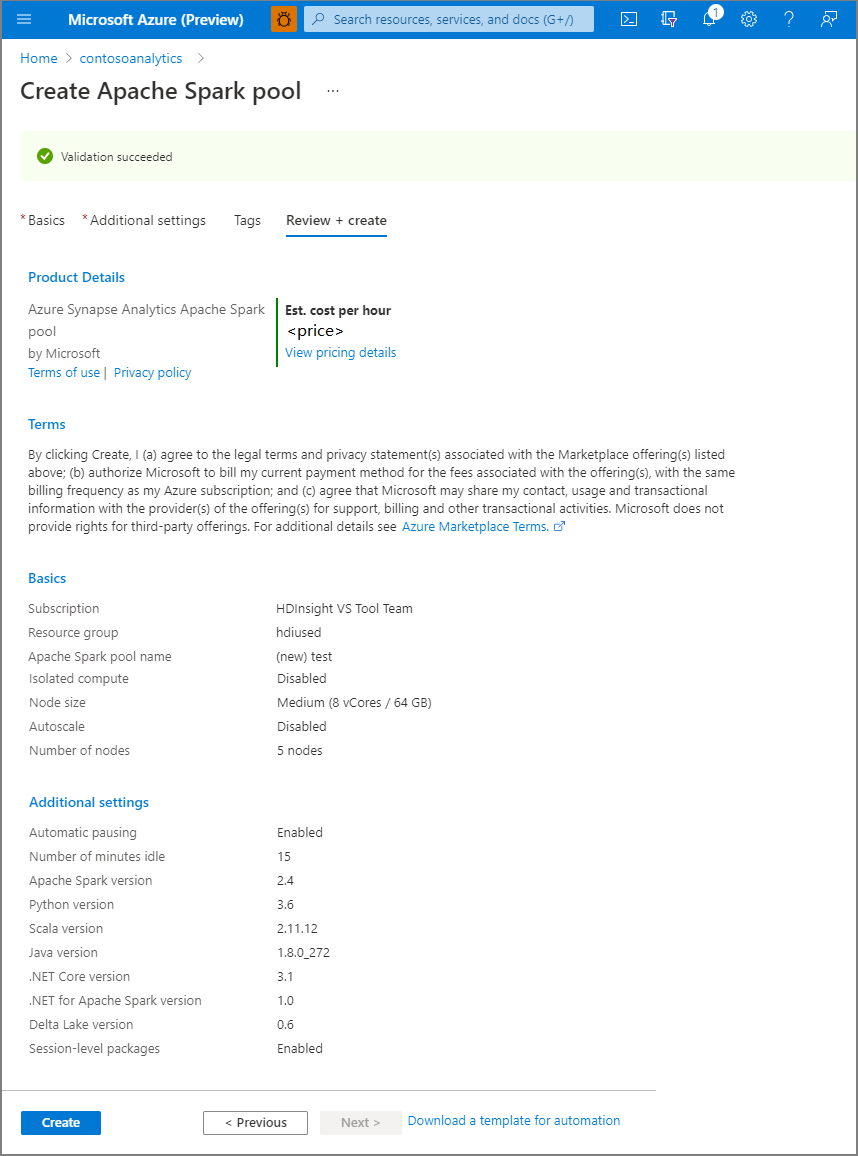
Neste ponto, o fluxo de provisionamento de recursos será iniciado, indicando quando estiver concluído.
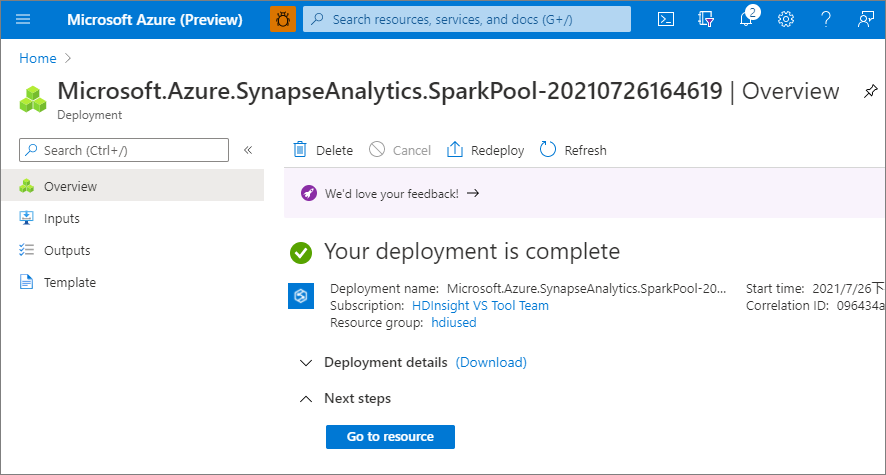
Após a conclusão do provisionamento, navegar de volta para o espaço de trabalho mostrará uma nova entrada para o pool do Apache Spark recém-criado.
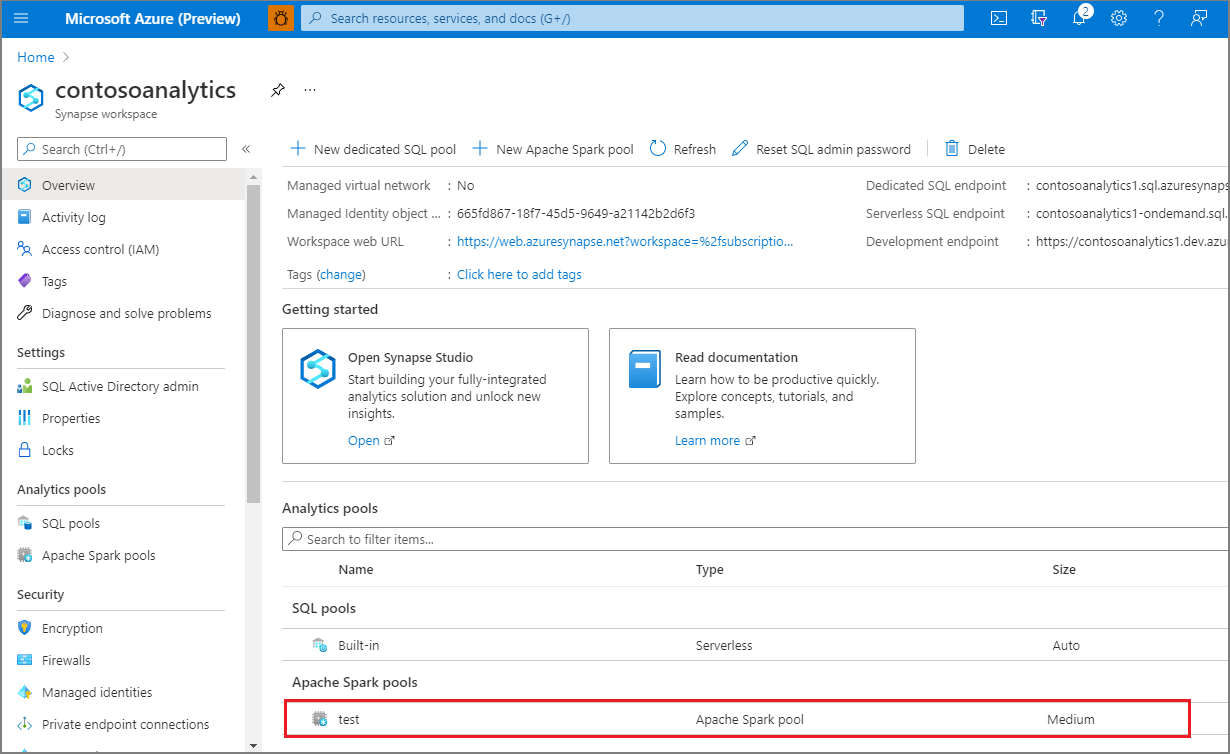
Neste ponto, não há recursos em execução, não há cobranças para o Spark, você criou metadados sobre as instâncias do Spark que deseja criar.
Limpeza de recursos
As etapas a seguir excluem o pool do Apache Spark do espaço de trabalho.
Advertência
A exclusão de um pool do Apache Spark removerá o mecanismo de análise do espaço de trabalho. Não será mais possível se conectar ao pool e todas as consultas, pipelines e notebooks que usam esse pool do Apache Spark não funcionarão mais.
Se você quiser excluir o pool do Apache Spark, execute as seguintes etapas:
- Navegue até o painel de pools do Apache Spark no espaço de trabalho.
- Selecione o pool do Apache Spark a ser excluído (neste caso, contosospark).
- Selecione Eliminar.
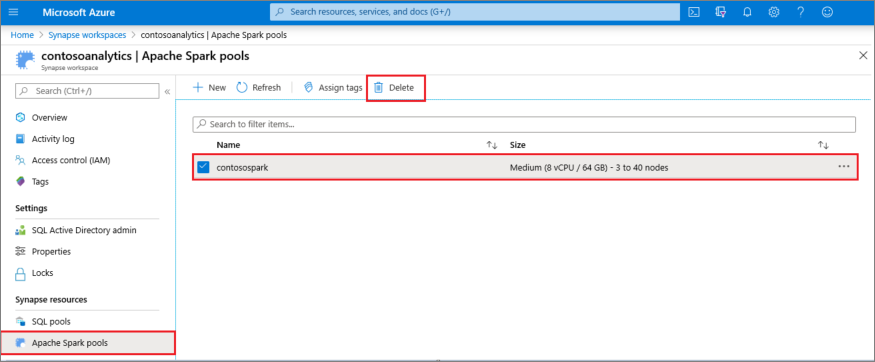
- Confirme a exclusão e selecione o botão Excluir .

- Quando o processo for concluído com êxito, o pool do Apache Spark não será mais listado nos recursos do espaço de trabalho.